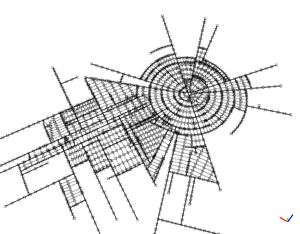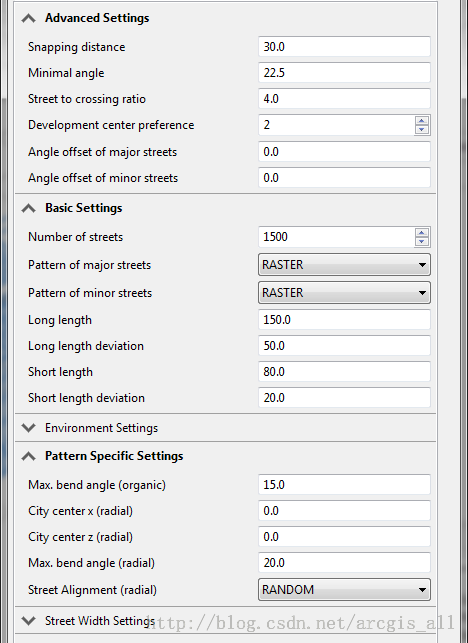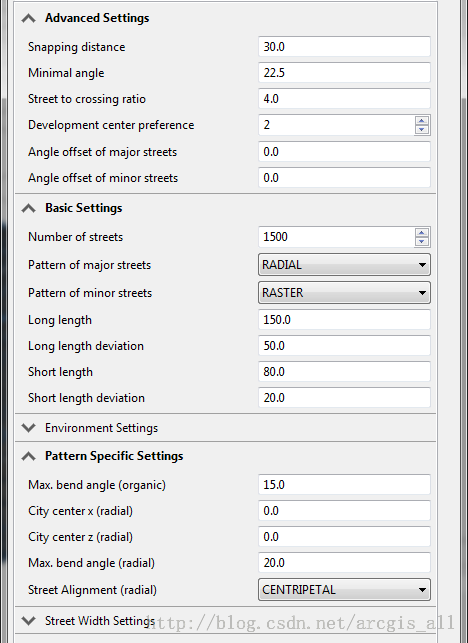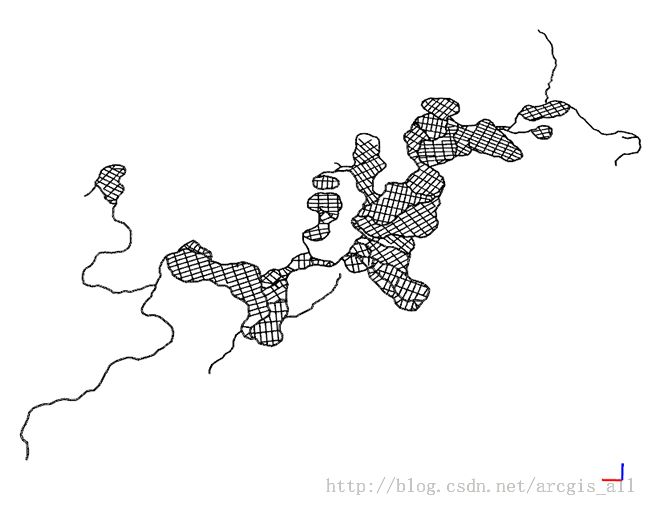【CityEngine教程文档】 ---02 街道教程 之高级街道网
第三部分:高级街道网
教程设置
在街道教程工程的“scenes”文件夹下,创建一个新的场景【File】->【New】->【CityEnginescene】
高级街道网
目前为止,我们只使用了非常基础的设置来创建道路网,在本部分的教程中将给你一些使用CityEngine创建不同类型道路网的创意和灵感。
在生成道路网时改变样式风格
通过【Graph】->【GrowStreets】打开道路生成对话框;
将两个“pattern(样式)”下拉框中都选择“RADIAL(环形放射式路网)”,并单击应用按钮;
再将两个“pattern(样式)”下拉框中都选择“RASTER(方格式路网)”,并单击应用按钮。
现在你可以获得一个在中心部分是环形放射状,在边缘部分是方格状的道路网。
连接两个道路网
在“Scene”视窗中单击眼睛图标,隐藏当前道路网图层;
通过【Graph】->【GrowStreets】打开道路生成对话框;
将两个“pattern(样式)”下拉框中都选择“RADIAL(环形放射式路网)”,并单击应用按钮;
选择添加道路工具(快捷键:G)创建一个分离的单一街道
选择光标工具(或单击键盘上的Q键),选中图中的新街道
在道路生成对话框中,将两个“pattern(样式)”下拉框中都选择“RASTER(方格网式路网)”,并单击应用按钮
观察方格网式路网与环形放射式路网的连接
小知识:只有在同一图层中的道路元素才能互相连接。因此在新建道路和生长道路的时候,应当确认在“Scene”视窗中选中了你要添加道路网的图层。
不同街道样式示例
下面列举了八种由不同样式和样式组合生成的道路网,你可以通过改变道路生成窗口中的不同设置来生成这些样式,也可以直接打开“Tutorial_02_Streets/scenes/streetTutorial_addPatterns.cej”场景来观察这些道路网。
普通设置
下面是所有例子的“Environment Settings”和“Street Width Settings”的通用设置。
01 方格网式路网
02 环形放射式路网